EXCEL中如何从时间中将小时数单独提取出来
来源:网络收集 点击: 时间:2024-04-20【导读】:
在工作表中输入的时间,如何将小时数单独从时间单元格提取出来显示呢?下面,本文通过举例介绍具体操作步骤。工具/原料moreEXCEL方法/步骤1/6分步阅读 2/6
2/6 3/6
3/6 4/6
4/6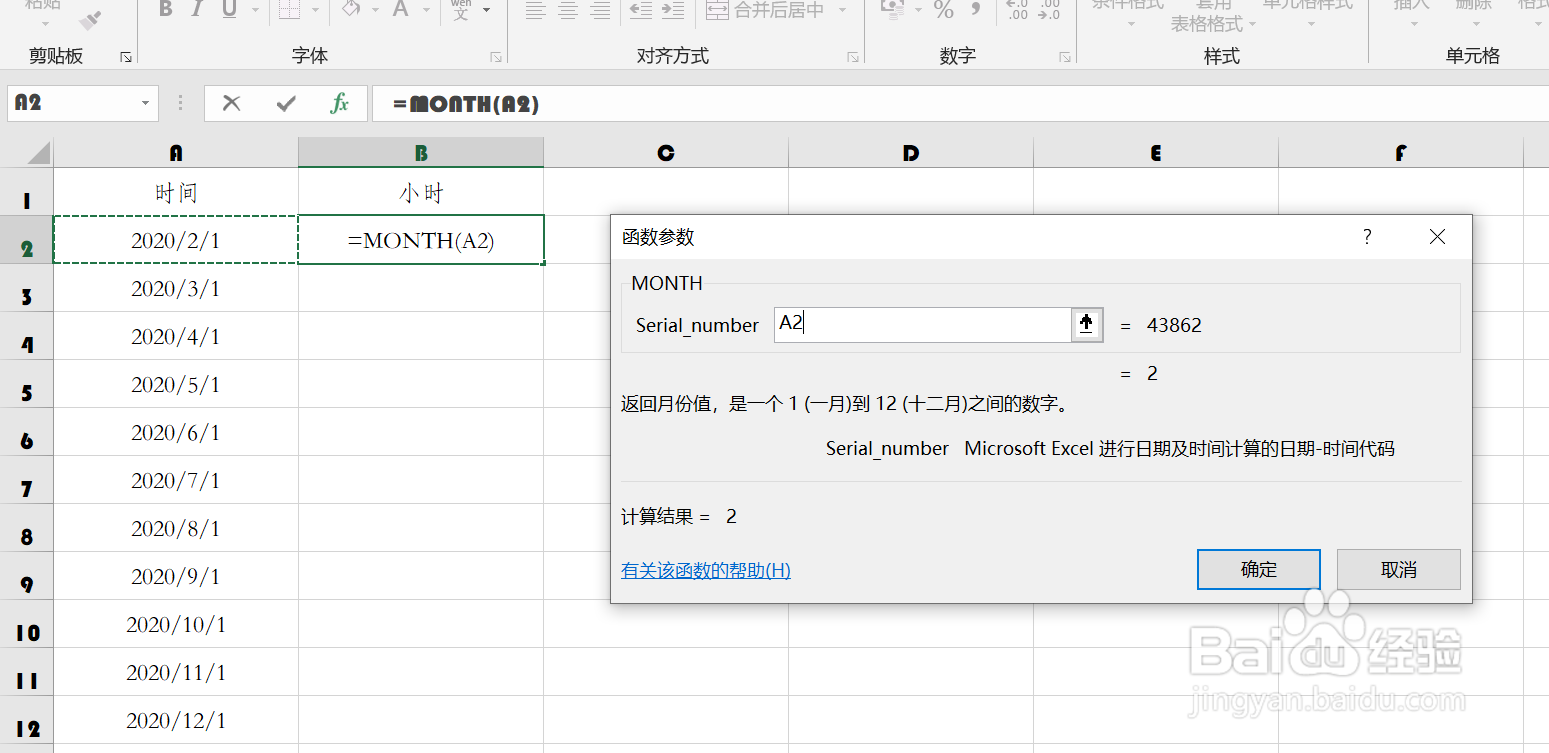 5/6
5/6 6/6
6/6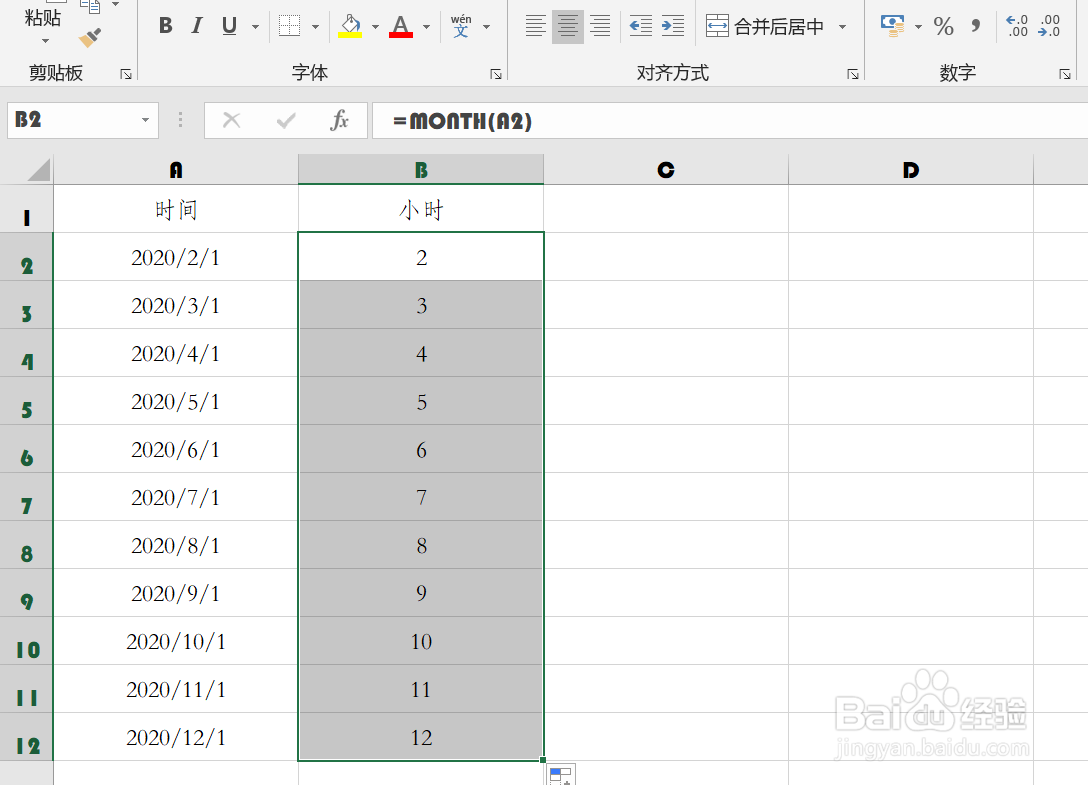 注意事项
注意事项
如本例,要求将A2:A12单元格区域输入的日期中的小时数单独提取出来,结果在B2:B12单元格显示。
 2/6
2/6首先将A2单元格的时间中的小时数提取出来,结果在B2单元格列示,点击选中B2单元格,在单元格内输入运算符号【=】,然后点击【FX】按钮。
 3/6
3/6如下图,通过上一步骤,系统中弹出了【插入函数】对话框,在对话框中点击选择函数,完成后点击【确定】按钮。
 4/6
4/6通过上一步骤,系统中弹出了【函数参数】对话框,将光标移动到参数后面的对话框中,直接在工作表中点击选择A2单元格,完成后点击【确定】按钮。
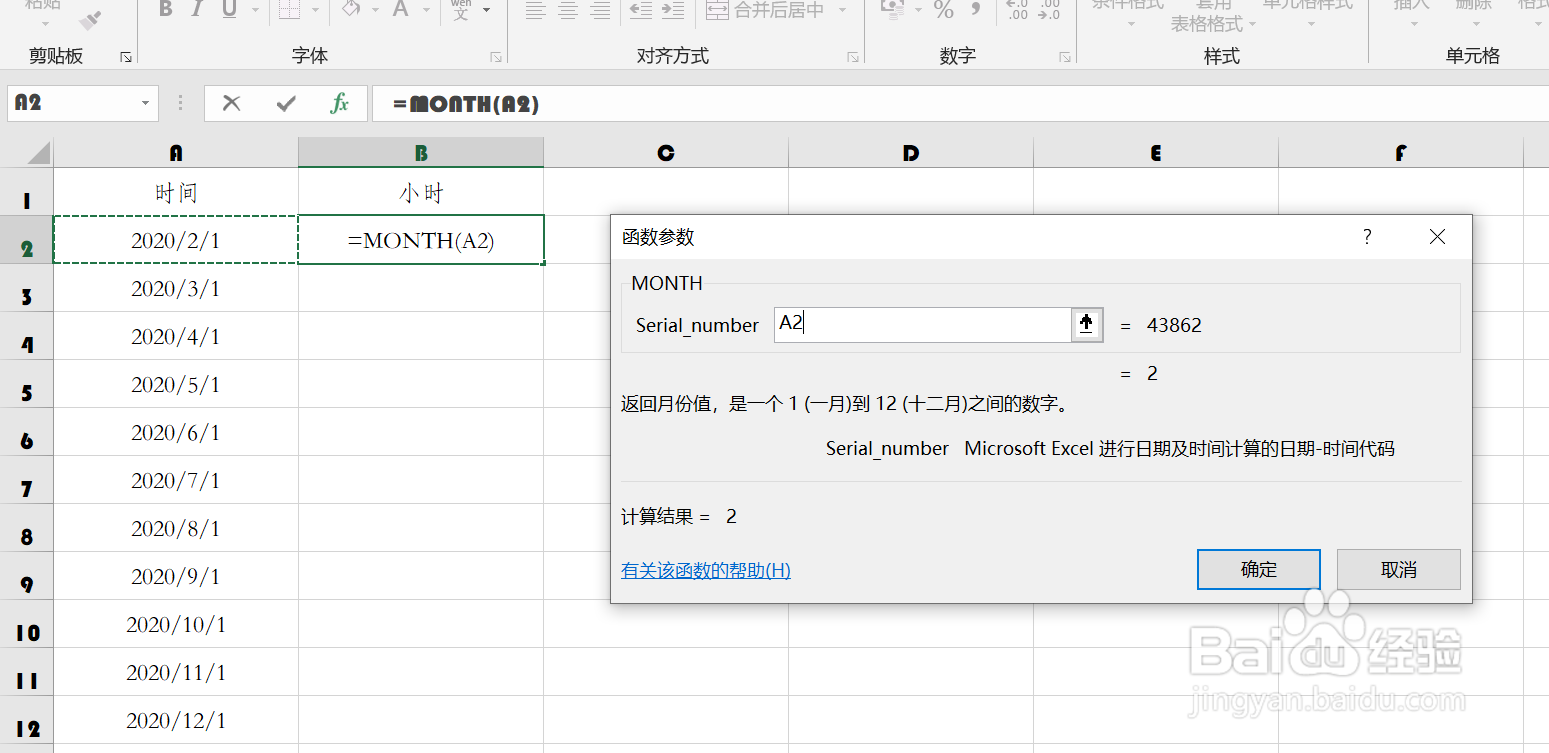 5/6
5/6返回到工作表中,通过以上操作步骤,A2单元格输入的时间中的小时数就单独提取了出来,结果在B2单元格显示。
 6/6
6/6将光标移动到B2单元格的右下角,当光标变为十字形后,点击鼠标左键,拖动鼠标将公式复制到其他单元格即可。
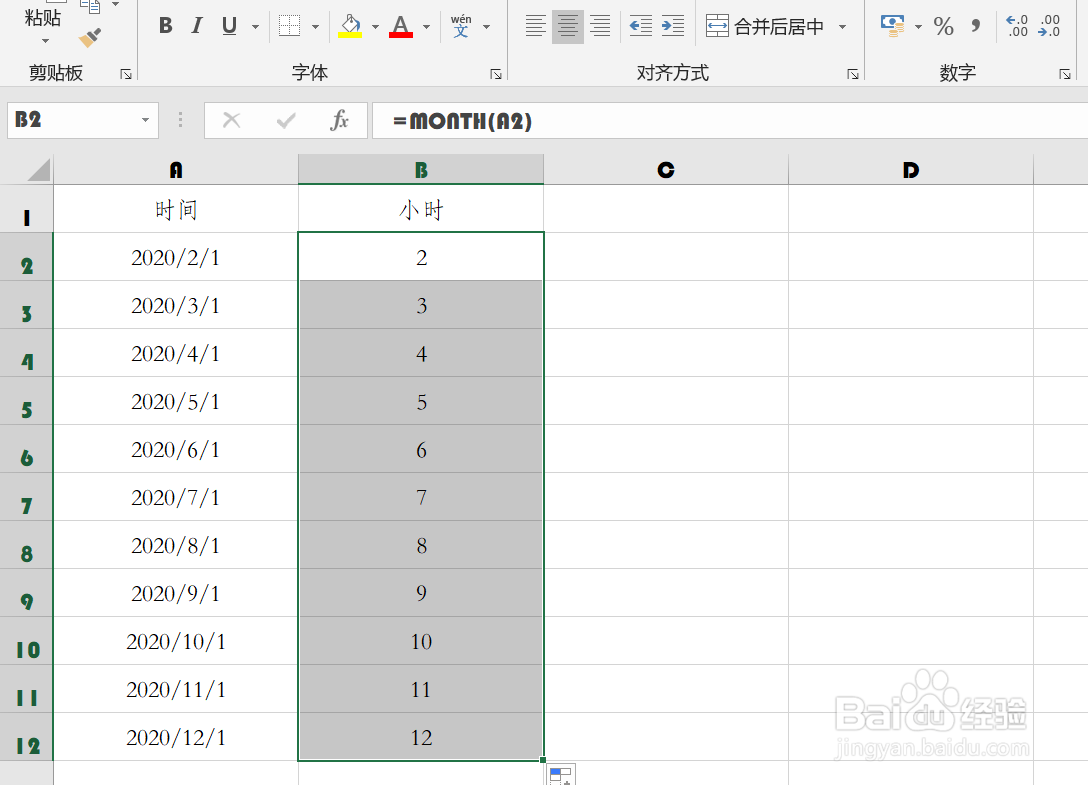 注意事项
注意事项本文仅供参考。
EXCEL版权声明:
1、本文系转载,版权归原作者所有,旨在传递信息,不代表看本站的观点和立场。
2、本站仅提供信息发布平台,不承担相关法律责任。
3、若侵犯您的版权或隐私,请联系本站管理员删除。
4、文章链接:http://www.1haoku.cn/art_556142.html
上一篇:手机游戏割绳子level5-19三星攻略
下一篇:当心身后游戏攻略
 订阅
订阅